速度、ケイデンス、心拍計のANT+センサーに対応してるXOSS G+のサイコン。センサーとのペアリングはサイコン本体の初期設定から行います。
XOSS G+サイコンはペアリング以外の初期設定はアプリからの行えますが、ここではXOSS X1センサーとサイコン本体を使いペアリングと初期設定をします。
2023/3/2追記 ボタン操作に間違いがあったため修正しました。
XOSS G+サイコンのペアリング
ペアリングモードに入ると今までペアリングしていたANT+のセンサーとのリンクが切れます。
ペアリング以外の初期設定をするだけでも再ペアリングが必要になるので、タイヤ周長などの変更だけの場合、XOSSアプリから設定を変更するのが簡単です。
サイコン本体で初期設定モードに入る
- 2つのボタンを同時に押して電源ON

電源オフのときに2つのボタンを同時に押して電源オンにする。ピピピっと音がして画面が表示されますが、そのままボタンを押し続けるとピーと音が鳴りペアリング設定のモードに入ります。
XOSS G+サイコンのXOSS X1センサーのペアリング
- センサーを動かしてペアリングする

センサーを動かしたり振ったりしてサイコンの画面にスピードやケイデンスの数値が表示されるとペアリング成功です。
X1センサーはスピードセンサーとケイデンスセンサーにも切り替えて使えるので、スピードセンサーとケイデンスセンサーそれぞれのモードにしたX1センサーを用意して2個同時に振るとペアリングが成功してサイコンにスピードとケイデンスの数値が表示されました。
右ボタン(電源ボタン)長押しでペアリング設定を終了して通常の画面に戻ります。
ペアリングモードから右ボタンを1回押すと初期設定モードに移行します。
XOSS G+サイコンの初期設定モード
ペアリング設定のモードから
- 右ボタン(電源ボタン)1回押して初期設定モードに入る
- さらに右ボタン1回押すと初期設定のモード切り替え
- 右ボタン長押しで初期設定のモード終了
ペアリングモードから初期設定のモードに入るとサイコンの画面に「P1」と表示されます。

右ボタン(電源ボタン)でモードを切り替え。「P1→P2→P3→P1」の順にモードが切り替わります。
- P1:タイヤ周長
- P2:速度と距離表示の単位
- P3:タイムゾーン
本体からは、「タイヤ周長、速度距離単位、タイムゾーン」の設定が出来ます。オートストップやバックライトの設定は専用アプリから行います。
初期設定を終了するには右ボタン(電源ボタン)長押しします。
P1(タイヤ周長)
スピードセンサー付けているときの速度に影響します。タイヤ周長は実測か、 キャットアイの「タイヤ周長ガイド」 を参考にするといいです。
- 左ボタンで数字入力
- 右ボタン(電源ボタン)で桁移動
桁数は4桁(単位はmm)、右ボタンで左の桁から[0][0][0][0]右の桁に切り替わる。
最後の右1桁の時に右ボタンを押すと次のモードP2に切り替わる。
P2(速度・距離単位)
- 左ボタンで単位の変更
- 右ボタンで次のモードP3へ切り替え

単位をキロメートルかマイルに設定する。
P3(タイムゾーン)
- 左ボタンで数字入力
- 右ボタンで桁移動([00][00])
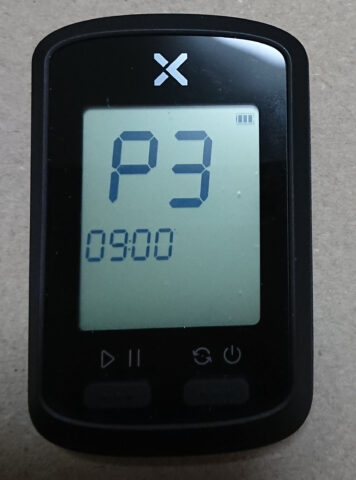
日本は「09:00」にします。
最後の桁で右ボタン(電源ボタン)を押すとP1モードへ切り替わる。
初期設定を終えるには、右ボタン(電源ボタン)を長押しする。
XOSS X1センサーのケイデンス・スピード切り替え

- 青LEDがケイデンス
- 赤LEDがスピード

ボタン電池は電池蓋に密着されてます。
センサー切り替えの動画
電池蓋を開けて閉めるだけでも「ケイデンス/スピード」センサーの切り替えが出来ます


